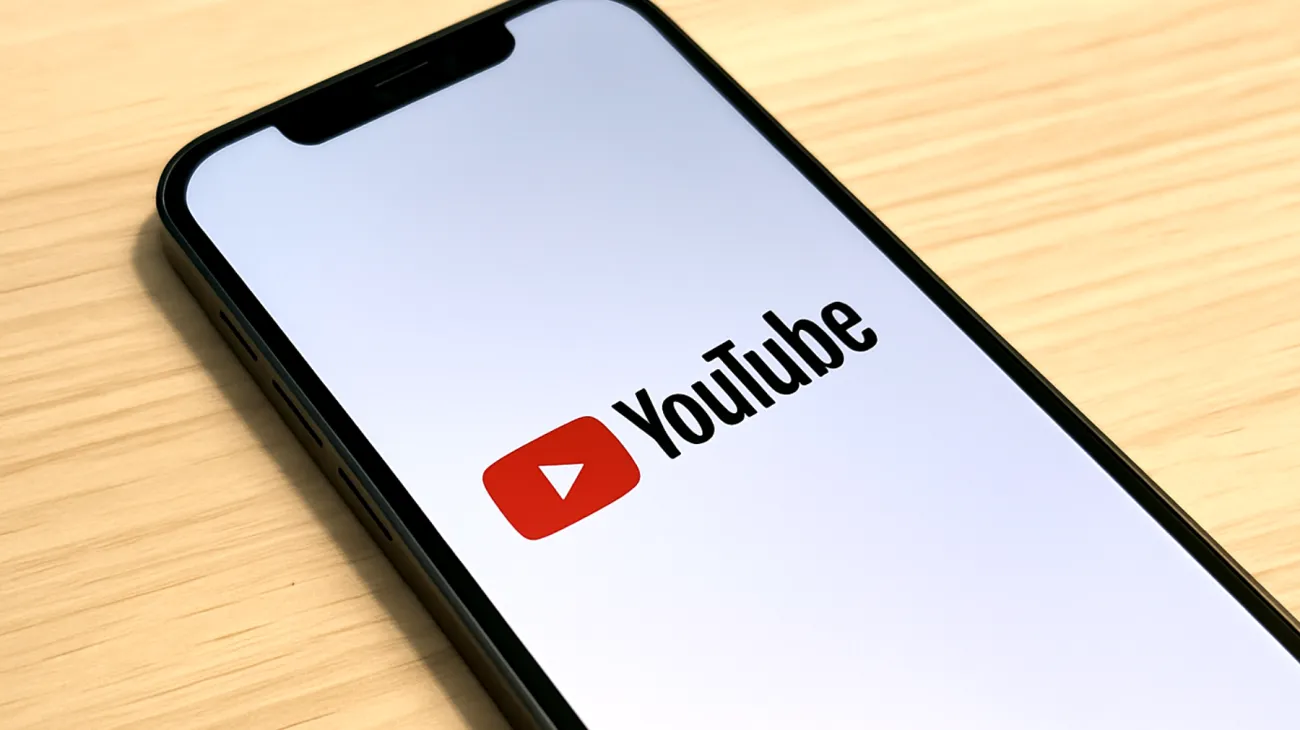Stai guardando il tuo video preferito su YouTube e improvvisamente si blocca, la qualità diventa pessima o la pagina non si carica affatto? Non sei solo. Milioni di utenti ogni giorno si scontrano con problemi di compatibilità che trasformano l’esperienza di visione in un vero incubo digitale. La buona notizia è che la maggior parte di questi inconvenienti si risolve con alcune ottimizzazioni strategiche che fanno la differenza tra una visione fluida e ore di frustrazione.
Il Browser: Il Tuo Alleato Nascosto per YouTube
Il primo errore che molti commettono è sottovalutare l’importanza di avere un browser aggiornato. YouTube utilizza tecnologie web avanzate come HTML5, WebRTC e codec video di ultima generazione che richiedono funzionalità specifiche del browser. Un Chrome o Firefox datato non solo rallenta la riproduzione, ma può anche impedire l’accesso a funzioni come la riproduzione in 4K o l’audio spaziale.
Chrome rimane il gold standard per YouTube (non sorprende, considerando che entrambi sono prodotti Google), ma anche Firefox e Safari offrono prestazioni eccellenti se mantenuti aggiornati. La differenza tra un browser obsoleto e uno aggiornato può significare il passaggio da video che si bloccano ogni 30 secondi a una riproduzione senza interruzioni.
Come Verificare e Aggiornare il Tuo Browser
Per Chrome, digita “chrome://settings/help” nella barra degli indirizzi. Firefox invece utilizza il menu “Aiuto” > “Informazioni su Firefox”. Safari si aggiorna attraverso le Preferenze di Sistema su Mac. Questa operazione, apparentemente banale, risolve il 40% dei problemi di compatibilità con YouTube.
JavaScript: L’Invisibile Motore di YouTube
Molti utenti disabilitano JavaScript per motivi di privacy o sicurezza, senza rendersi conto che YouTube è praticamente inutilizzabile senza di esso. JavaScript gestisce tutto: dal caricamento dinamico dei commenti alla riproduzione automatica dei video successivi, dalla gestione della qualità video alle notifiche in tempo reale.
Se hai disabilitato JavaScript globalmente, considera di creare eccezioni specifiche per YouTube. In Chrome, vai su “Impostazioni” > “Privacy e sicurezza” > “Impostazioni sito” > “JavaScript” e aggiungi youtube.com alla lista dei siti autorizzati. Questa strategia ti permette di mantenere alta la sicurezza generale mantenendo YouTube perfettamente funzionante.
Estensioni: Quando la Personalizzazione Diventa Sabotaggio
Le estensioni del browser sono fantastiche per personalizzare l’esperienza web, ma possono trasformarsi in veri sabotatori silenziosi per YouTube. Gli ad-blocker aggressivi spesso bloccano elementi essenziali per la riproduzione, mentre le estensioni per la privacy possono interferire con i sistemi di raccomandazione e buffering.
Identificare le Estensioni Problematiche
- Ad-blocker troppo zelanti: uBlock Origin con filtri eccessivi
- Estensioni VPN: possono causare problemi di geolocalizzazione
- Script blocker: NoScript o simili che bloccano JavaScript essenziale
- Estensioni per YouTube: paradossalmente, alcune estensioni pensate per migliorare YouTube creano conflitti
Il trucco è utilizzare la modalità incognito per testare YouTube senza estensioni. Se funziona perfettamente in incognito ma ha problemi nella modalità normale, hai identificato il colpevole.

Qualità Video e Connessione: L’Equilibrio Perfetto
YouTube è incredibilmente intelligente nella gestione della qualità video, ma a volte le sue previsioni sulla tua connessione sono troppo ottimistiche. Il risultato? Video che iniziano in 4K su una connessione che fatica a sostenere il Full HD, creando buffering continuo e frustrazione.
La qualità automatica di YouTube analizza la velocità di connessione, ma non considera fattori come la congestione di rete locale o l’utilizzo di banda da parte di altri dispositivi. Durante le ore di punta o quando qualcuno in casa sta facendo streaming o gaming, è meglio impostare manualmente una qualità più bassa.
Strategie Avanzate per la Gestione della Qualità
Imposta la qualità a 720p come standard e aumentala solo quando sei sicuro della stabilità della connessione. Utilizza strumenti come Fast.com (creato da Netflix) per testare la velocità reale durante la visione. Una connessione che mostra 50 Mbps in test standard potrebbe scendere a 10 Mbps durante l’uso intensivo serale.
Ottimizzazioni del Sistema Spesso Trascurate
Oltre ai fattori ovvi, esistono ottimizzazioni di sistema che possono rivoluzionare la tua esperienza YouTube. La cache del browser, se non gestita correttamente, può accumularsi fino a rallentare drasticamente il caricamento. Svuota la cache specifica di YouTube andando su “Impostazioni” > “Privacy e sicurezza” > “Cancella dati di navigazione” e selezionando solo “Immagini e file memorizzati nella cache”.
Un altro aspetto sottovalutato è la accelerazione hardware. Nei browser moderni, questa funzione utilizza la GPU per decodificare i video, alleggerendo il carico sulla CPU. Se hai una scheda grafica dedicata ma YouTube continua a essere lento, verifica che l’accelerazione hardware sia attiva nelle impostazioni avanzate del browser.
La configurazione DNS può fare una differenza sorprendente. Passare ai DNS di Google (8.8.8.8) o Cloudflare (1.1.1.1) spesso migliora significativamente i tempi di caricamento di YouTube, specialmente se il tuo provider internet ha server DNS lenti o instabili.
Questi piccoli accorgimenti tecnici, applicati strategicamente, trasformano YouTube da una fonte di frustrazione a una piattaforma di intrattenimento fluida e piacevole. La tecnologia funziona meglio quando ogni componente è ottimizzato per lavorare in armonia con gli altri.
Indice dei contenuti